(2)FluidMoveBehavior 之单击 Grid 中 Tile 进行排序
在上一篇文章中,使用 FluidMoveBehavior 结合 FluidMoveSetTagBehavior 可以使数据从 ListBox 中的
数据显示时,产生缓慢的动画,从而更加生动。其实 FluidMoveBehavior 这个行为在单独使用时,也可以把元素
的移动产生动画效果。
Silverlight中控件可以随着界面大小的调整而重新布局,这是通过控件的MeasureOverride和ArrangeOverride方法来实现。
一般情况下,到界面重新布局时,控件瞬间被安排到新的位置,然而有时候我们希望看到这个重新排列的过程,于是
Blend 小组开发了这个可重用的 Behavior,来使元素在重新布局时,把布局的过程通过动画进行放慢,从而提升
用户体验,达到生动的效果。
之前 Blend 小组演示了 WrapPanel 子元素重新排序时产生流动的效果:

设置很简单, FluidMoveBehavior 位于Asset面板中的Behaviors部分,拖动FluidMoveBehavior到 WarpPanel控件上,
配置的属性即可:

模仿该行为,这次我使用 Grid ,并且在其中添加6个 Border 子元素,实现的效果是当单击
其中的一个 Border 时,即为选中它,给它一个白色的边框,再单击其它的 Border 元素,从而
实现两个 Border 互换,同时产生动画效果。
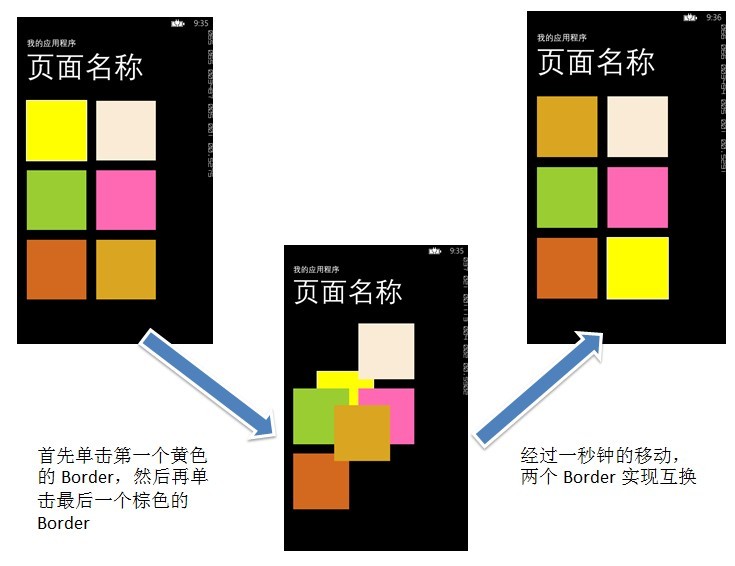
步骤:
第一步:在 MainPage 的 XAML 页面中设置 Name 为 “ContentPanel” 的 Grid 的子元素 ,设置为两列、三行,共六个border,
并且给每个 Border 设置一个颜色用于区分,添加 Border 的 Tap 属性:
<Grid x:Name="ContentPanel" Grid.Row="1" Margin="12,0,12,0"> <Grid.Resources> <Style TargetType="Border"> <Setter Property="Width" Value="150"/> <Setter Property="Height" Value="150"/> <Setter Property="Margin" Value="10"/> <Setter Property="BorderThickness" Value="2"/> <Setter Property="BorderBrush" Value="Transparent"/> </Style> </Grid.Resources> <Grid.RowDefinitions> <RowDefinition Height="auto"/> <RowDefinition Height="auto"/> <RowDefinition Height="auto"/> </Grid.RowDefinitions> <Grid.ColumnDefinitions> <ColumnDefinition Width="auto"/> <ColumnDefinition Width="auto"/> </Grid.ColumnDefinitions> <Border Background="Yellow" Tap="Border_Tap"/> <Border Background="AntiqueWhite" Grid.Column="1" Tap="Border_Tap"/> <Border Background="YellowGreen" Grid.Row="1" Tap="Border_Tap"/> <Border Background="HotPink" Grid.Row="1" Grid.Column="1" Tap="Border_Tap"/> <Border Background="Chocolate" Grid.Row="2" Grid.Column="0" Tap="Border_Tap"/> <Border Background="Goldenrod" Grid.Row="2" Grid.Column="1" Tap="Border_Tap"/> </Grid>
第二步,在 CodeBehind 页面中,实现单击两个 Border ,通过 Grid.SetColumn(element, value) 和
Grid.SetRow(element, value) 交换两个 Border 的行和列属性:
Border borderTemp; private void Border_Tap(object sender, System.Windows.Input.GestureEventArgs e) { Border border = sender as Border; if (border == borderTemp) { border.BorderBrush = new SolidColorBrush(Colors.Transparent); borderTemp = null; return; } if (borderTemp != null) { SwapBorder(borderTemp, border); } else { borderTemp = sender as Border; borderTemp.BorderBrush = new SolidColorBrush(Color.FromArgb(0xff,0xff, 0xff, 0xff)); // 设置边框的颜色为白色,用于区分 } } //交换两个 Border
void SwapBorder(Border border1, Border border2) { int colNum1 = Grid.GetColumn(border1); int rowNum1 = Grid.GetRow(border1); int colNum2 = Grid.GetColumn(border2); int rowNum2 = Grid.GetRow(border2); Grid.SetColumn(border1, colNum2); Grid.SetRow(border1, rowNum2); Grid.SetColumn(border2, colNum1); Grid.SetRow(border2, rowNum1); }
经过以上两步,就可以实现单击两个 Border 后,实现互换的效果,不过比较生涩,没有动画效果。
第三步,打开 Blend,给容器 Grid 添加 FluidMoveBehavior 行为。首先在“行为”面板中,拖动FluidMoveBehavior
到 “对象和时间线” 面板上的 Grid 上:
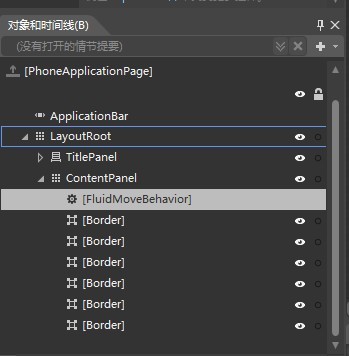
设置 FluidMoveBehavior 的属性 AppliesTo="Children"。
MainPage 中的最终 XAML :
<Grid x:Name="ContentPanel" Grid.Row="1" Margin="12,0,12,0"> <Grid.Resources> <Style TargetType="Border"> <Setter Property="Width" Value="150"/> <Setter Property="Height" Value="150"/> <Setter Property="Margin" Value="10"/> <Setter Property="BorderThickness" Value="2"/> <Setter Property="BorderBrush" Value="Transparent"/> <!--<Setter Property="Opacity" Value="0.5"/>--> </Style> </Grid.Resources> <Grid.RowDefinitions> <RowDefinition Height="auto"/> <RowDefinition Height="auto"/> <RowDefinition Height="auto"/> </Grid.RowDefinitions> <Grid.ColumnDefinitions> <ColumnDefinition Width="auto"/> <ColumnDefinition Width="auto"/> </Grid.ColumnDefinitions> <i:Interaction.Behaviors> <el:FluidMoveBehavior AppliesTo="Children" Duration="00:00:1"> <el:FluidMoveBehavior.EaseY> <QuinticEase EasingMode="EaseOut"/> </el:FluidMoveBehavior.EaseY> <el:FluidMoveBehavior.EaseX> <QuinticEase EasingMode="EaseOut"/> </el:FluidMoveBehavior.EaseX> </el:FluidMoveBehavior> </i:Interaction.Behaviors> <Border Background="Yellow" Tap="Border_Tap"/> <Border Background="AntiqueWhite" Grid.Column="1" Tap="Border_Tap"/> <Border Background="YellowGreen" Grid.Row="1" Tap="Border_Tap"/> <Border Background="HotPink" Grid.Row="1" Grid.Column="1" Tap="Border_Tap"/> <Border Background="Chocolate" Grid.Row="2" Grid.Column="0" Tap="Border_Tap"/> <Border Background="Goldenrod" Grid.Row="2" Grid.Column="1" Tap="Border_Tap"/> </Grid>
经过以上三步,就可以实现上面的动画效果。
附上 Expression Blend 小组的博客地址:http://blogs.msdn.com/b/expression/




 浙公网安备 33010602011771号
浙公网安备 33010602011771号